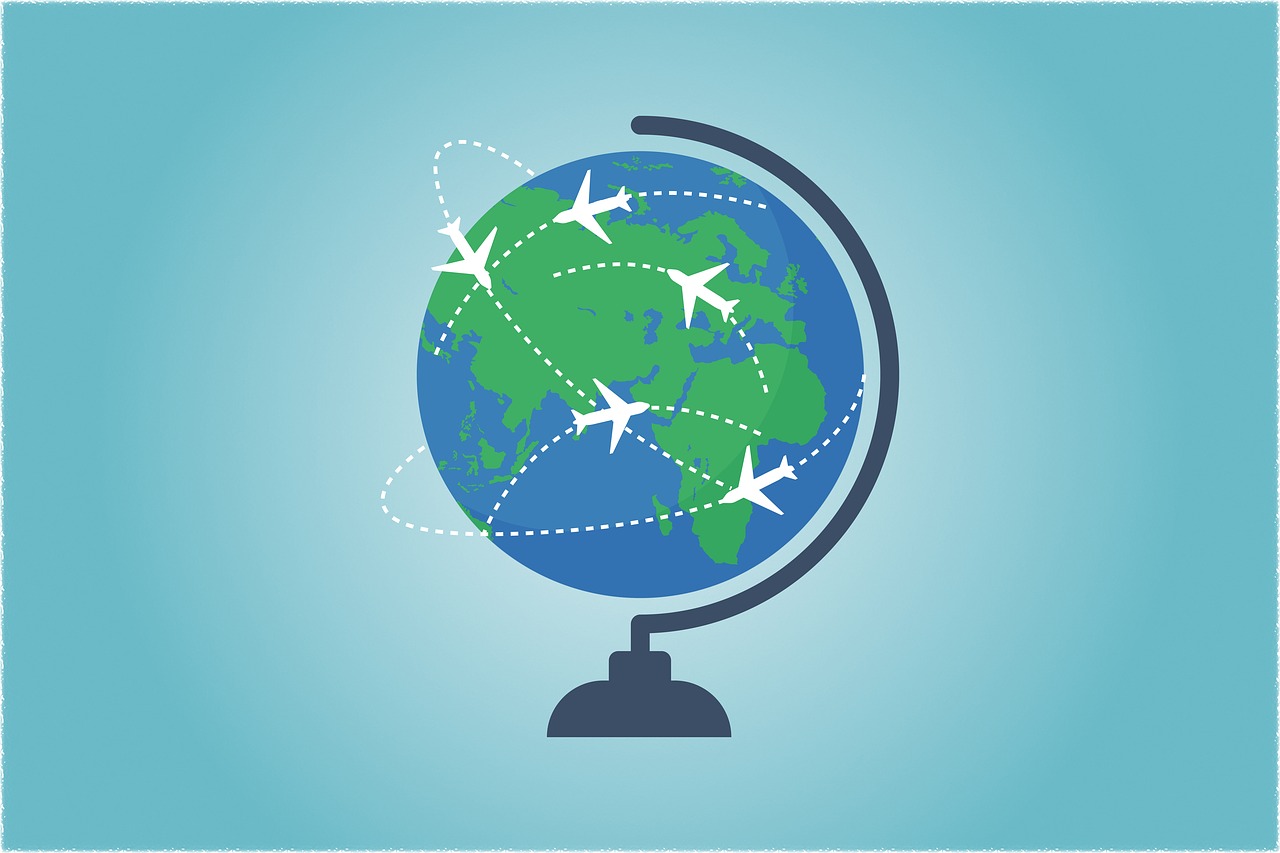作成したProjectをiOS Simulatorで確認してみる
前回作成したProjectがiphone上でどのように表示されるか、simulatorで確認します。
1. Xcodeの左上にある実行ボタンをクリック。

2. simulatorが起動して、画面が実行されます。実行された画面を見てみると、配置したButtonがずれて表示されています。

AutoLayoutを設定する
表示のズレは、色々なデバイス(iphoneやipadなど)に対応しようとして起きてしまうようですが、簡単に修正できる機能が提供されています。
表示のズレに自動的に対応する機能(AutoLayout)を設定していきます。
1. Xcodeの画面右下にある三角のような形をしたアイコン(Resolve Auto Layout Issues)をクリックして、「Add Missing Constraints」を選択します。

2. 実行すると、ViewContorollerの下にConstraintsが自動的に追加されます。(Constraint 制約は、レイアウトに関するルールのことだそうです)

3. もう一度simulaterを実行してみます。今度は、中央にUI部品が表示されていることを確認します。